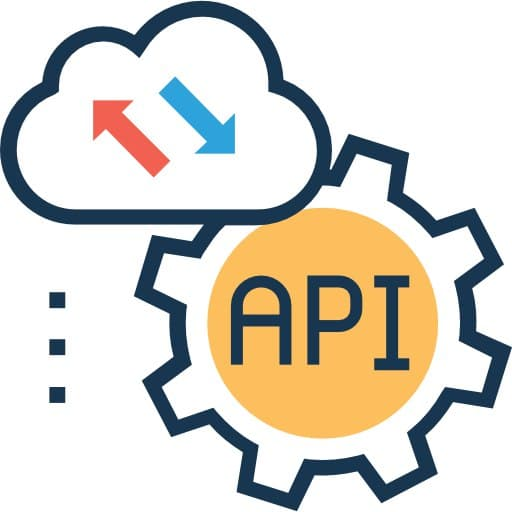راهنمای ارسال پیامک با کلید API در سامانه ملی پیامک
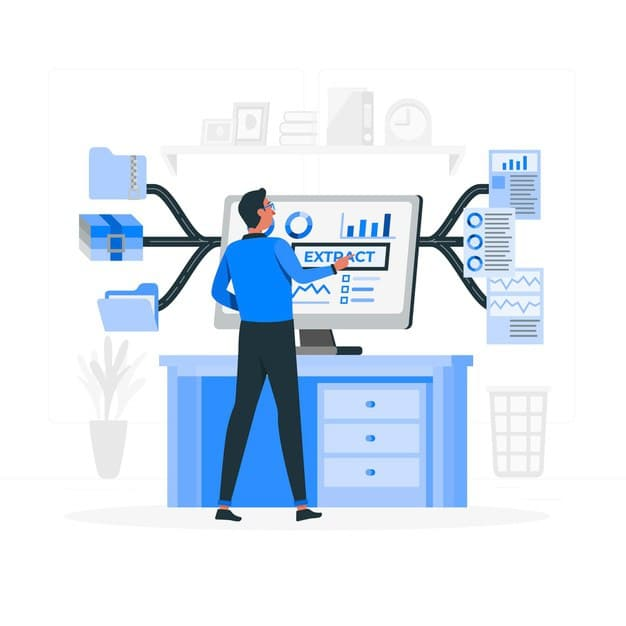
تا به حال برای شما پیش آمده غذایی از یک رستوران به صورت اینترنتی سفارش دهید و این فروشگاه اینترنتی تفاوت کیفیت و قیمت را در رستورانهای دیگر به شما نمایش دهد؟
تا حالا شده از یک فروشگاه اینترنتی خرید کنید و دقیقا همان لحظه پیامک تایید خرید برای شما ارسال شود؟
چطور یک سایت مثل فلایتیو یا سایتهای معروف فروش بلیط میتوانند تمامی شرکتهای هواپیما رو پشتیبانی کنند و بعد توانایی تنظیم قیمت و زمان آنها را روی یک سایت یا روی یک نرم افزار پیاده سازی کنند و این موارد را به طور کامل به شما نمایش بدهند.
اما پاسخ همه این سوالها این است که همهی این نرم افزارها با استفاده از وب سرویس یا Web API به هم متصل میشوند.
اگر صاحب کسب کار آنلاینی هستید و میخواهید برای کاربران وب سایتتان، ارسال پیامک با کلید api داشته باشید پیشنهاد میکنم تا آخر این مقاله همراه ما باشید.
وب سرویس یا وب API چیست؟
کلمه API یا همان Application Programming Interface به رابطهای برنامه نویسی میگویند که در تمامی نرم افزارها از آن استفاده میشود.
برای درک بهتر میخواهیم موضوع را بیشتر باز کنیم. فرض بفرمایید که به یک رستوران مراجعه میکنید شما از طریق یک گارسن درخواست غذای خود را به سرآشپز رستوران ارسال میکنید یا بهتر است بگوییم شما روی میزتان مینشینید و گارسن را صدا میزنید و از او غذایی را درخواست میکنید.
گارسن درخواست شما را به آشپزخانه آن رستوران برده و به سرآشپز میرساند، سرآشپز به وسیلهی آشپزهای خود غذا را برای شما آماده و مجدداً به گارسن تحویل میدهد و گارسن آن غذا را به دست شما میرساند.
در این مثال آشپزخانه همان سرور ، گارسن همان api و مشتری همان کاربر میباشد.
حال میخواهیم این مورد را در دنیای برنامه نویسی و وب تعریف کنیم.
شما به عنوان یک کاربر که درخواست یک سرویسی را دارید، درخواست خود را به API داده و API آن را به نرم افزار داخل کامپیوتر میبرد. نرم افزار هم آن را به وسیلهی متدها و توابع خود پردازش کرده و پاسخ موارد خواستی شما را باز میگرداند.
اما اگر API در بستر وب پیاده سازی شود به آن Web API یا همان وب سرویس میگویند.
وب سرویس به روابط نرمافزارها در دنیای وب و اینترنت میگویند. شما با استفاده از وب سرویس دیگر نیاز به پیاده سازی مجدد تمام نرم افزار از ابتدا و یا از صفر را ندارید. فقط کافیست متدها و یا توابعی که قبلا نوشته شده است مجدداً فراخوانی کرده و از آنها استفاده بفرمایید.
در دنیای وب API و یا وب سرویس سه نوع وب سرویس معروف داریم : XML , REST , SOAP
پروتکل استفاده از وب سرویس میباشد که شما با این پروتکل قادر به ارسال و دریافت پیام از طریق وب سرویس میباشید.
SOAP برپایه دسترسی ساده به اشیا میباشد، همچنین SOAP مستقل از پلتفرم و زبانهای برنامه نویسی میباشد. این یعنی شما بدون درنظر گرفتن زبان برنامه نویسی و حتی پلتفرم مورد استفاده خود میتوانید از این پروتکل استفاده فرمایید.
SOAP از فرمت اصلی XML پشتیبانی کرده و از این فرمت جهت ارسال و دریافت درخواست HTTP استفاده میکند.
از معایب SOAP میتوان به عملکرد پیچیده و ضعیف و انعطاف پذیری بسیار کم آن اشاره کرد.
وب سرویس Rest چیست؟
rest نیز مانند soap یک راه ارتباطی جهت ارسال و دریافت درخواست HTTP از طریق API میباشد.
این ابزار و یا این معماری با استفاده از فرمت JSON میتواند پیامهای شما را به صورت امن و در بدنهی درخواست (request) رد و بدل کند.
اما فرق اصلی rest و soap این میباشد که soap یک پروتکل بوده اما rest یک سبک معماری میباشد.
اما هم اکنون به هدف اصلی این نوشته میرسیم که چگونه با استفاده از Rest به صورت امن و اختصاصی ارسال و دریافت پیامک داشته باشیم؟
نکته مهمی که در این قسمت ذکر میکنیم این است که ارسال و دریافت پیام دقیقا به این معنا این نیست که خود پیام را به صورت مستقیم میتوانید به کاربران ارسال کنید.
یعنی شما، درخواستهای خود را در قالب یک فایل JSON با استفاده از یک توکن api که به صورت اختصاصی برای شما طراحی شده به سرور ملی پیامک ارسال میکنید و بعد سیستم پیامکی ویا سرور های پیامکی این ارسال پیامک را برای شما به صورت خودکار انجام میدهند.
توکن API یا کلید API چیست؟
اجازه دهید ابتدا کلید api را تعریف کنیم.
۱۳f3e3301c2b79cc7f161h57b91c0eaa
به متن قرمز رنگ نگاه کنید. برایتان کمی گنگ و ناواضح به نظر میآید. این نوشته همان کلید api میباشد که جهت احراز هویت شما در هنگام ارسال درخواست HTTP استفاده میشود.
کلید api مانند اثر انگشت شما میباشد. یعنی شما به هنگام ورود باید خود را به وب سرویس معرفی کنید. به عبارت دیگر شما با این کلید شما شناخته شده و درخواستتان انجام میشود.
سامانه ملی پیامک یکی از ارائه دهندگان سرویس توکن API یا کلید API میباشد که شما با استفاده از این سامانه و با ثبت نام در پنل و کنسول ملی پیامک میتوانید از این سرویس استفاده بفرمایید.
در این سرویس به شما کلید api اختصاصی داده میشود که شما میبایست با استفاده از آن کلید api و با فرمت JSON ارسال پیامک خود را انجام دهید.
حال میخواهیم نمونه از authorization api یا همان توکن api ملی پیامک را مشاهده کنیم.
https://console.melipayamak.com/api/receive/balance/13f3e3301c2b79cc7f161h57b91c0eaa
در ملی پیامک کلید api در انتهای آدرس وب سرویس قرار میگیرد و شما با این توکن در سامانه ملی پیامک احراز هویت میشوید.
کنسول ملی پیامک یک از سریعترین وب سرویس ارسال پیامک میباشد که به شما میتوانید هم از خط اختصاصی خود و هم از خط اشتراکی (ارسال به بلک لیست) ملی پیامک ارسال پیامک داشته باشید.
در کنسول ملی پیامک نمونه کدهای ارسال پیامک آماده جهت استفاده از این سرویس برای شما قرار داده شده است. در این نمونه کدها زبانهای C# ، PHP ، JAVA ، Python برای سهولت در استفاده شما از این سرویس قرار داده شده است.
کلام آخر
ما در مقاله سعی کردیم به شما چگونگی ارسال پیامک با کلید API در سامانه ملی پیامک را به طور کامل توضیح دهیم.
به جرئت میتوان سرویس کلید API یا کنسول ملی پیامک یکی از سریعترین سیستم های ارسال پیامک در ایران بوده و با این سرویس شما میتوانید به راحتی برای وب سایت خود را مجهز به ارسال پیامک نمایید و حتی برای لیست سیاه مخابرات نیز ارسال پیامک داشته باشید. برای اخذ راهنمایی بیشتر همین حالا با واحد پشتیبانی ملی پیامک با شماره تلفن ۰۲۱۶۳۴۰۴ تماس حاصل فرمائید.